Экзамены
Подготовка
Для проведения тестирования студентов перейдите в подраздел «Экзамены».
Чтобы создать новое тестирование (экзамен), нажмите на кнопку «Устроить экзамен». Перед вами откроется модальное окно для настройки:
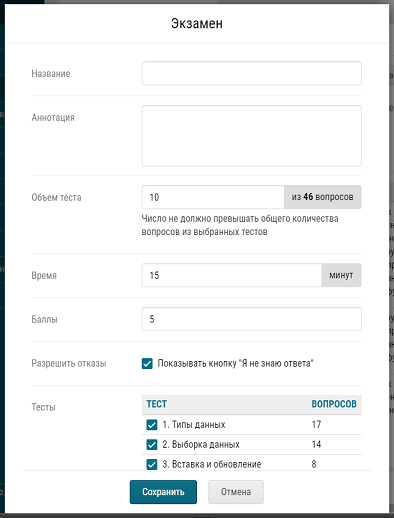
Укажите название и по возможности дайте краткую аннотацию с пояснением относительно этого тестирования.
Задайте объем вопросов, время на выполнение и количество баллов, которые студент сможет получить при 100% правильных ответов.
Выберите тесты по темам из курса. Вы можете устраивать срезы знаний по каждой пройденной теме, а в конце цикла тем проверить знания сразу по нескольким темам.
Также вы можете разрешить «самоотвод» студентов, показав ему кнопку «Я не знаю ответа». Это позволит студенту честно пропустить трудный для него вопрос, оставив его без ответа.
Запуск
В списке экзаменов нажмите на иконку «Просмотр» , чтобы открыть детали тестирования:
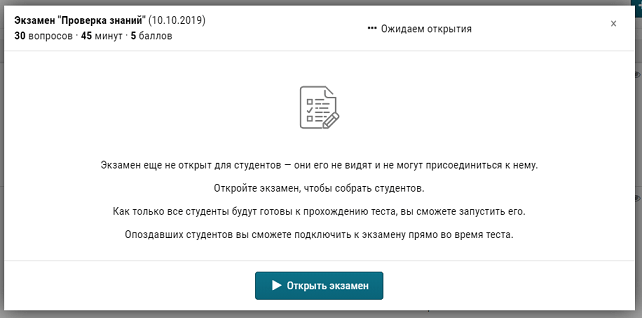
Для запуска экзамена вам необходимо открыть экзамен, чтобы студенты смогли присоединиться к нему. По мере сбора студентов вы будете, кто готов к прохождению тестирования.
Как только соберутся все нужные студенты, вы сможете запустить тестирование, нажав на кнопку «Запустить». Опоздавших к началу студентов вы можете допустить к прохождению позднее, уже во время экзамена.
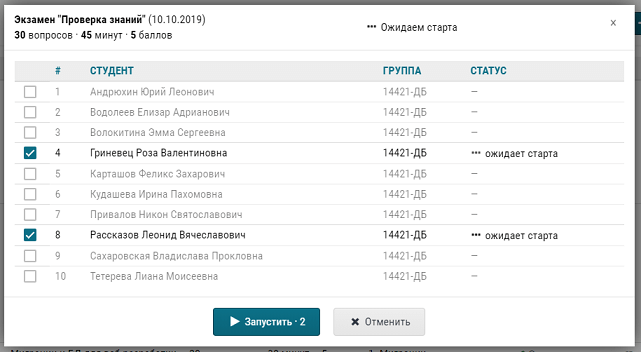
Если вы проводите тестирование очно в аудитории, то, вероятно, захотите исключить студентов, которые фактически не присутствуют (возможно, они зашли на экзамен из дома?). Для этого снимите галочку с таких студентов перед запуском.
Прохождение
Во время проведения экзамена вы можете наблюдать за результатами студентов в режиме реального времени в таблице модального окна.

Из этой таблицы вам доступны действия (иконки справа):
- «Старт» — запустить теста для опоздавшего студента,
- «Перезапуск» — начать прохождение заново.
Результаты
По окончанию экзамена в этом же окне вы увидите краткий отчет:
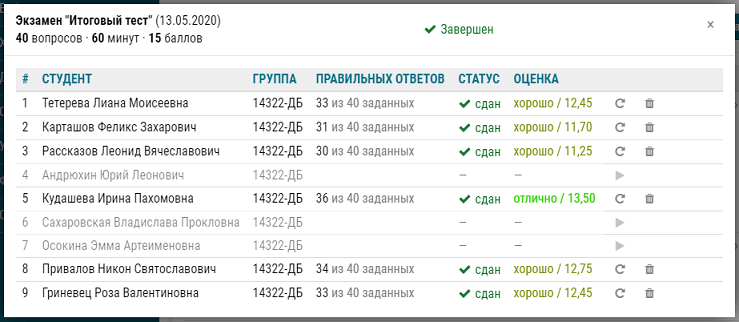
Из этой таблицы вам также доступны действия (иконки справа):
- «Старт» — запустить тест для пропустивших тест,
- «Перезапуск» — пересдать тест для проваливших тест,
- «Удаление» — удалить результат.
У преподавателя также есть возможность картину по экзамену в целом и просмотреть детально ответы студентов.
Обычно, когда студент получил положительную оценку, то пересдавать ему нельзя. Если вы придерживаетесь других принципов, то можете перезапускать тест и для тех, кто получил оценку, но с ней не согласен.